Casi todas las computadoras portátiles tienen conectividad WiFi para que pueda conectarse a Internet de forma inalámbrica y no tener que molestarse con los cables de Ethernet. Sin embargo, una conexión por cable le brinda mejores velocidades de transferencia y estabilidad en comparación con la conexión WiFi normal. Windows lo sabe, y tan pronto como esté conectado a un cable de ethernet, favorece la conexión por cable sobre WiFi y cambia a ella.
Pero a veces, el cambio puede no ocurrir por cualquier motivo, y es posible que aún esté usando WiFi a través de una conexión por cable. Incluso si Windows cambia a la conexión por cable, su WiFi todavía está encendido y activo. No hace falta decir que WiFi puede agotar fácilmente la batería de su computadora portátil. Siempre es una buena idea deshabilitar WiFi cuando se conecta a una conexión por cable. Lo bueno es que puedes automatizar este proceso. Aquí está cómo hacerlo.
Apague WiFi cuando esté conectado a Ethernet
Para que Windows apague automáticamente WiFi cuando se conecta a una conexión por cable, todo lo que tiene que hacer es cambiar las propiedades de la tarjeta de red WiFi. Puede comenzar buscando «Panel de control» en el menú Inicio y abrirlo.
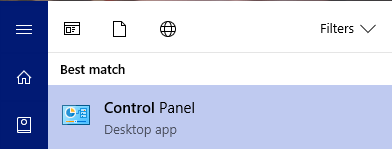
En el Panel de control, asegúrese de que la Vista esté configurada en «Categoría» y haga clic en el enlace que dice «Ver el estado y las tareas de la red» en la sección Red e Internet.
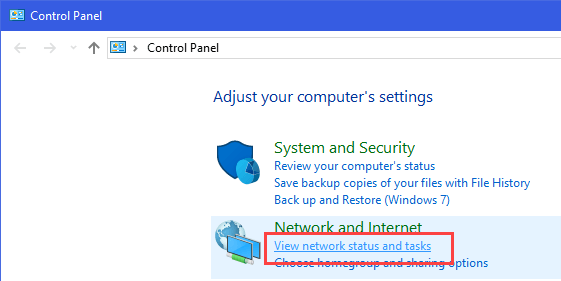
Suponiendo que está conectado a una red WiFi, haga clic en el enlace «WiFi» en la sección «Ver sus redes activas». Si está conectado a una conexión por cable, haga clic en el enlace «cambiar la configuración del adaptador» que aparece en el panel izquierdo, haga clic con el botón derecho en su adaptador WiFi y seleccione «Estado».
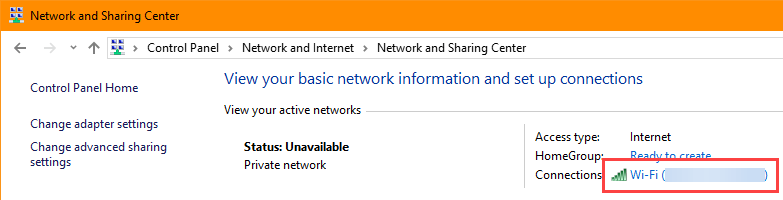
En la ventana Estado, haga clic en el botón «Propiedades».
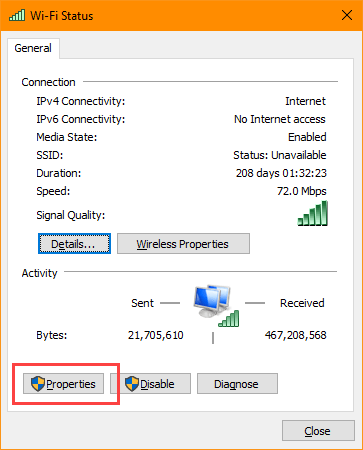
La acción anterior abrirá la ventana de propiedades WiFi. Aquí, haga clic en el botón «Configurar».
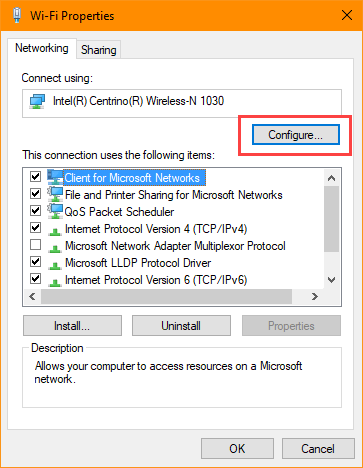
En esta ventana, vaya a la pestaña «Avanzado» y seleccione la opción «Deshabilitar al conectarse por cable» en la sección Propiedades. En el lado derecho, seleccione «Habilitado» en el menú desplegable debajo de la sección Valor. Haga clic en el botón «Aceptar» para guardar los cambios.
Nota: si no puede ver la opción «Deshabilitar al conectarse por cable» en la pestaña Avanzado, significa que su tarjeta WiFi no es compatible con esta función. Siga el otro método discutido a continuación.
Eso es todo. Windows ahora deshabilitará automáticamente WiFi tan pronto como esté conectado a una conexión por cable.
Desactivar WiFi en una conexión por cable con software
Si su tarjeta inalámbrica no tiene una opción nativa para deshabilitar WiFi automáticamente, puede usar un software liviano llamado InalámbricoAutoSwitch. Sin embargo, no es gratis y le costará alrededor de $ 8.
En el lado positivo, WirelessAutoSwitch es muy fácil de usar. Simplemente instale el software y estará listo para comenzar. Cuando conecte un cable ethernet, el WiFi se desactivará. Tan pronto como desconecte el cable de ethernet, el WiFi se habilitará automáticamente y Windows podrá conectarse a la red WiFi disponible.
Si buscas una alternativa gratuita, puedes probar el Administrador de WLAN Guión de PowerShell. Sin embargo, la secuencia de comandos no se ha actualizado en más de dos años y es posible que no funcione para algunas tarjetas de red. Pruebe el script y vea si funciona para usted.
Para comenzar, descargue el archivo zip del sitio web oficial y extráigalo.
Abra PowerShell con derechos de administrador y navegue hasta la carpeta extraída. Antes de poder ejecutar el script, debe tener los permisos adecuados. Ejecute el siguiente comando:
Set-ExecutionPolicy RemoteSigned
Cuando se le solicite, escriba «A» y presione el botón Enter para confirmar la acción.
Ahora, ejecute el siguiente comando para crear una tarea programada que desactive WiFi cuando esté conectado a una conexión por cable. Al igual que el software WirelessAutoSwitch, el WiFi se habilitará automáticamente cuando desconecte el cable de ethernet.
.WLANManager.ps1 -Install:System
Si el script no funcionó según lo previsto, use el siguiente comando para desinstalar el administrador de WLAN.
.WLANManager.ps1 -Remove:System
Comente a continuación compartiendo sus pensamientos y experiencias sobre el uso del método anterior para deshabilitar automáticamente WiFi cuando el cable de Ethernet está conectado.
Credito de imagen: Desenchufado: sin computadora, sin internet, ¿es posible?
